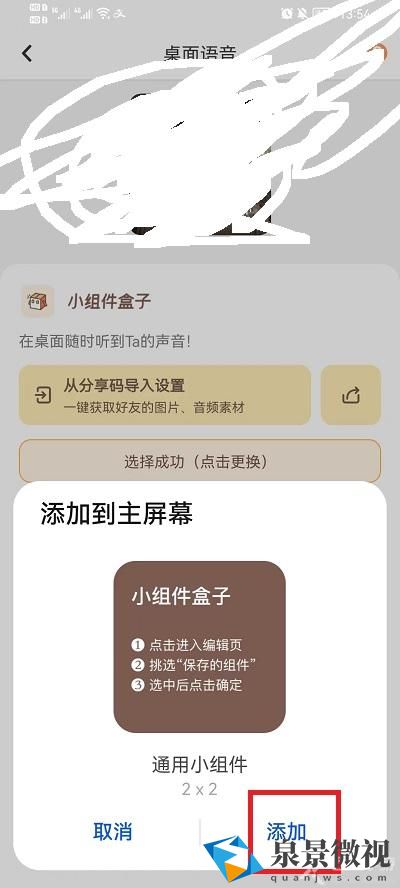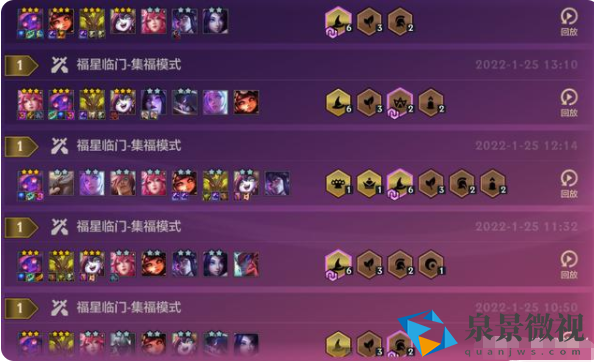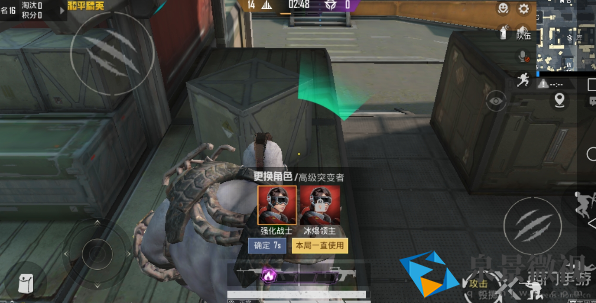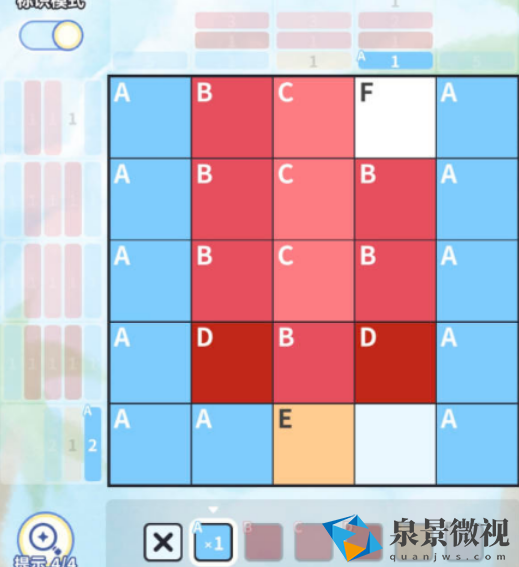手机的快捷指令可以帮助用户更好的进行手机的使用,非常的便捷,只需要点击其中的桌面小组件就可以呼出想要的功能,所以很多用户想要知道快捷指令桌面语音怎么设置,这样就可以实现桌面语音播放,下面就让小编给大家介绍一下快捷指令桌面语音设置教程。
Tips:安卓手机需要下载【小组件盒子APP】;
1、下载完成软件之后,打开软件,在软件界面中,点击上方的【桌面语音】进入到此快捷桌面功能中;
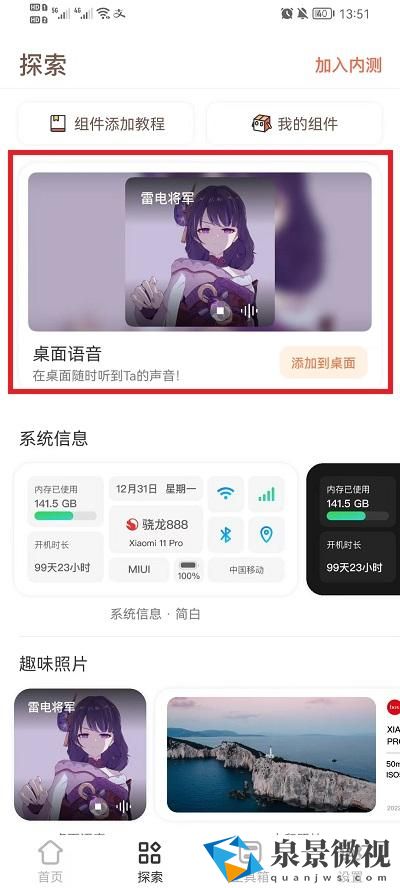
2、随后在该功能界面中,填写其中 需要改变的桌面语音内容,比如桌面快捷指令的图片、文字、标题、语音等,都可以进行设定,设定完成之后,点击其中的【增强版,通知弹窗】进入设置;
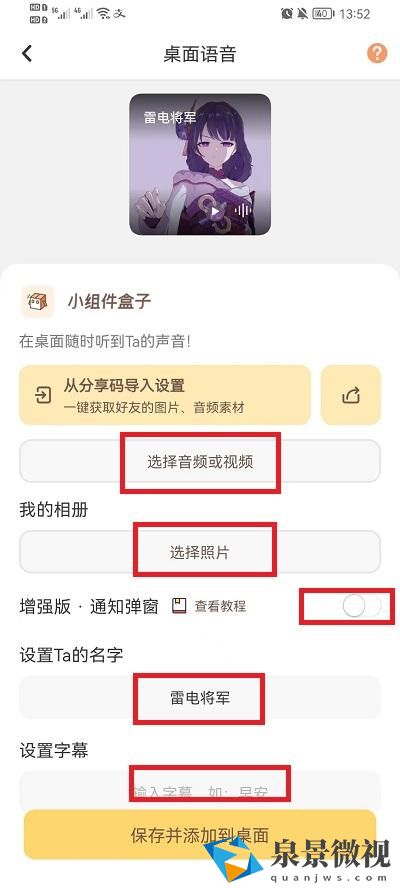
3、接着就会跳转到【无障碍】设置功能界面,点击其中的【已安装的服务】在其中找到小组件盒子;
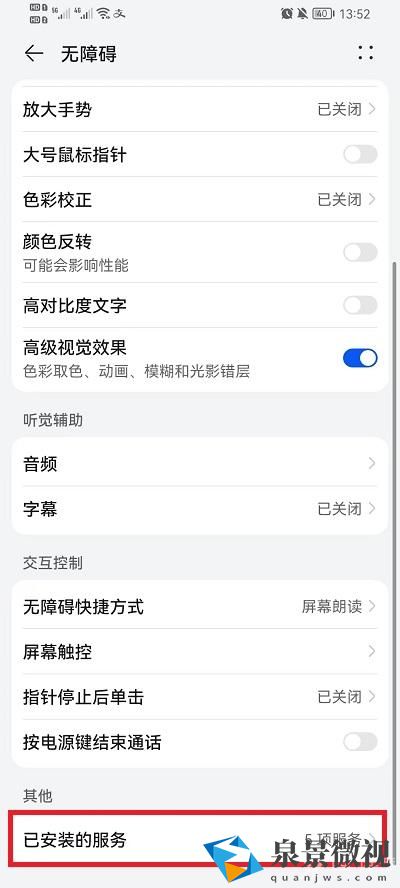
4、接着在已安装的服务界面,点击进入【小组件盒子】;
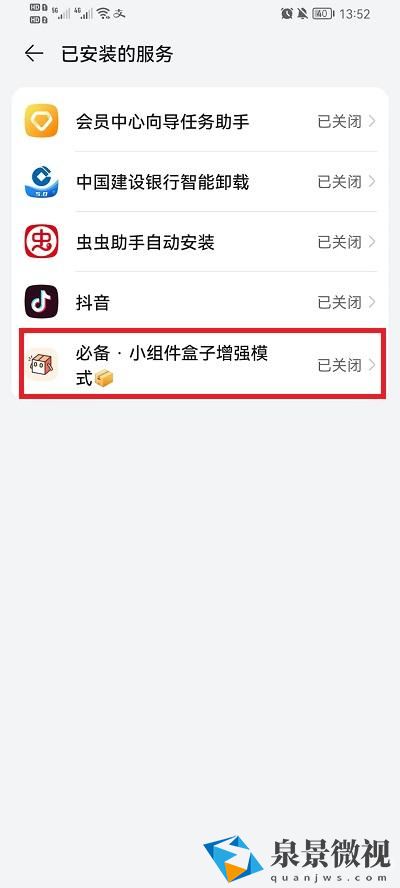
5、最后在对应的功能界面,点击打开【小组件盒子增强模式】按钮;
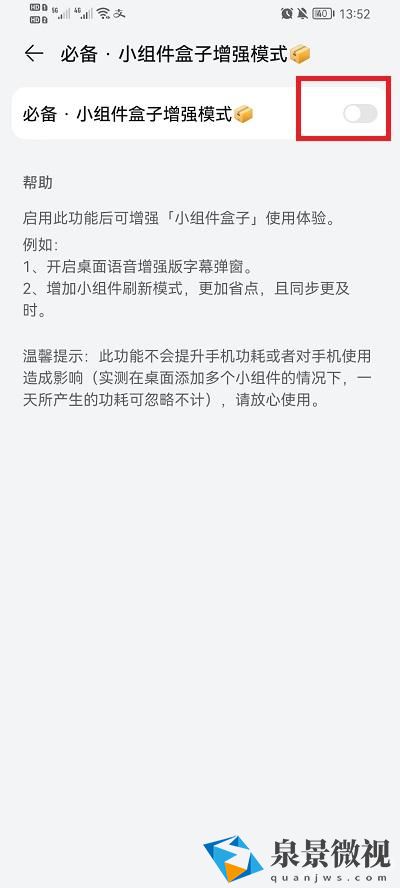
6、完成所有设定之后,就可以切换到小组件盒子中,然后点击下方的【保存并添加到桌面】然后就会有弹窗,在弹窗中点击【添加】就可以成功的添加快捷指令桌面语音在手机桌面。